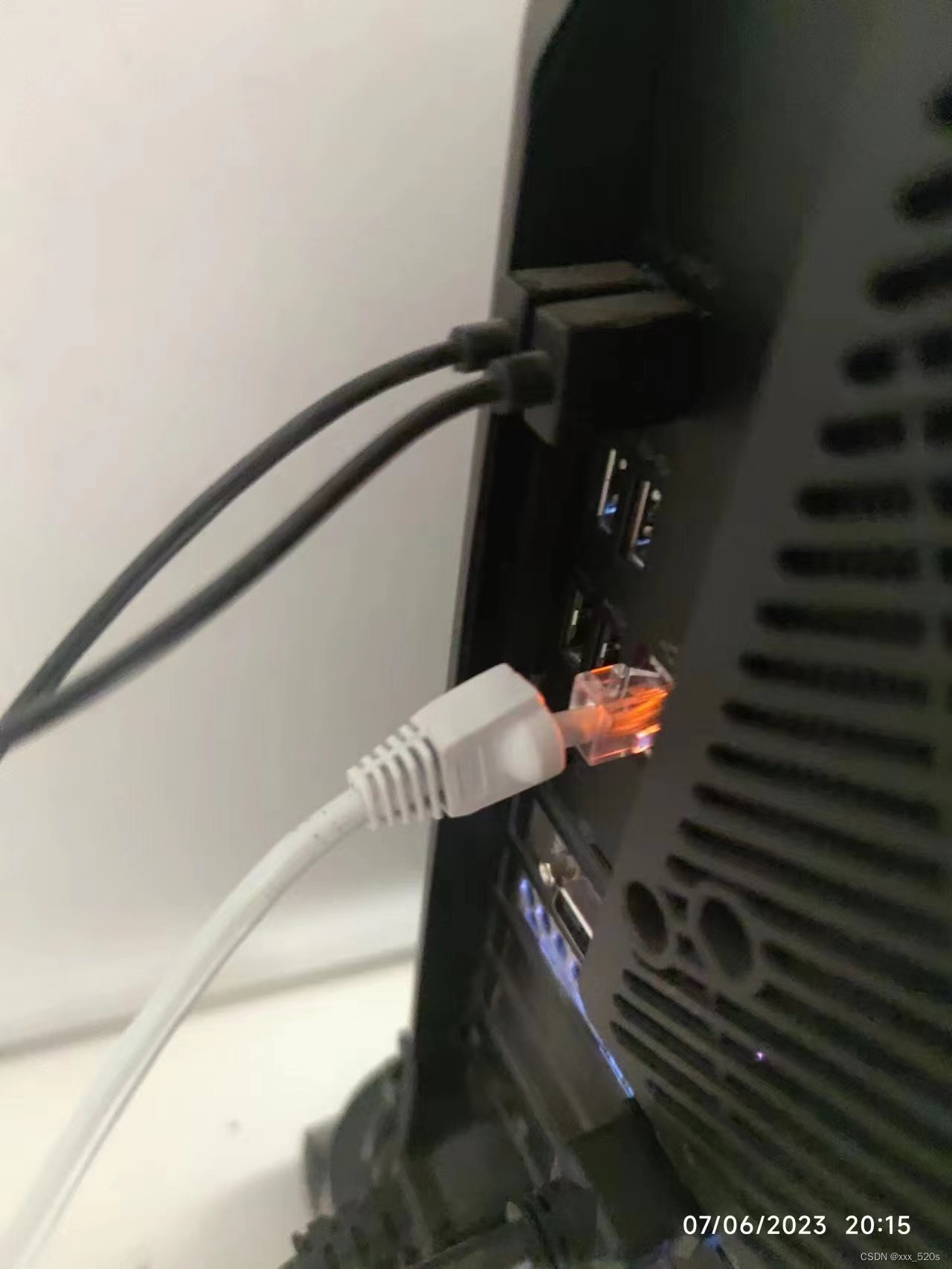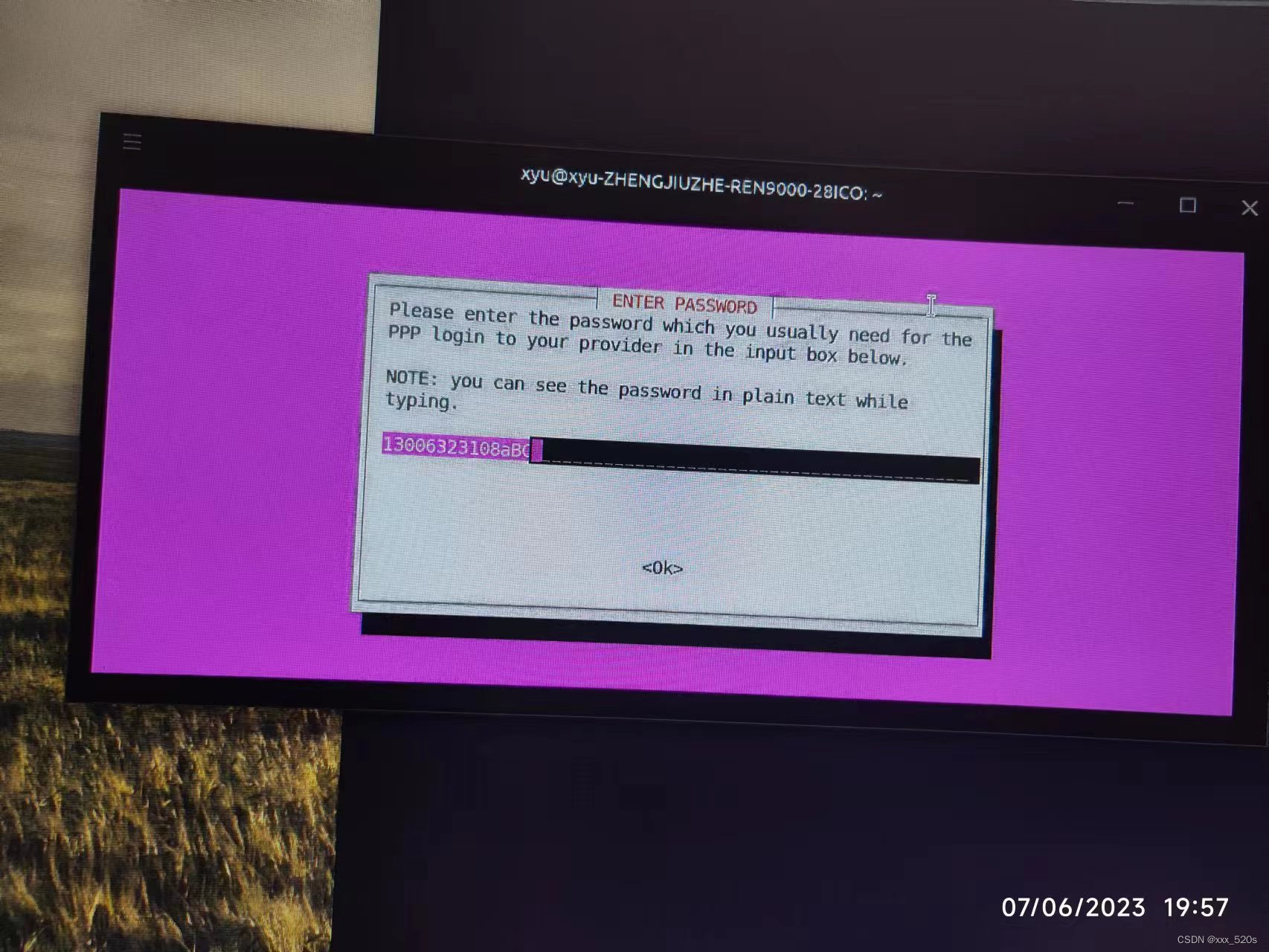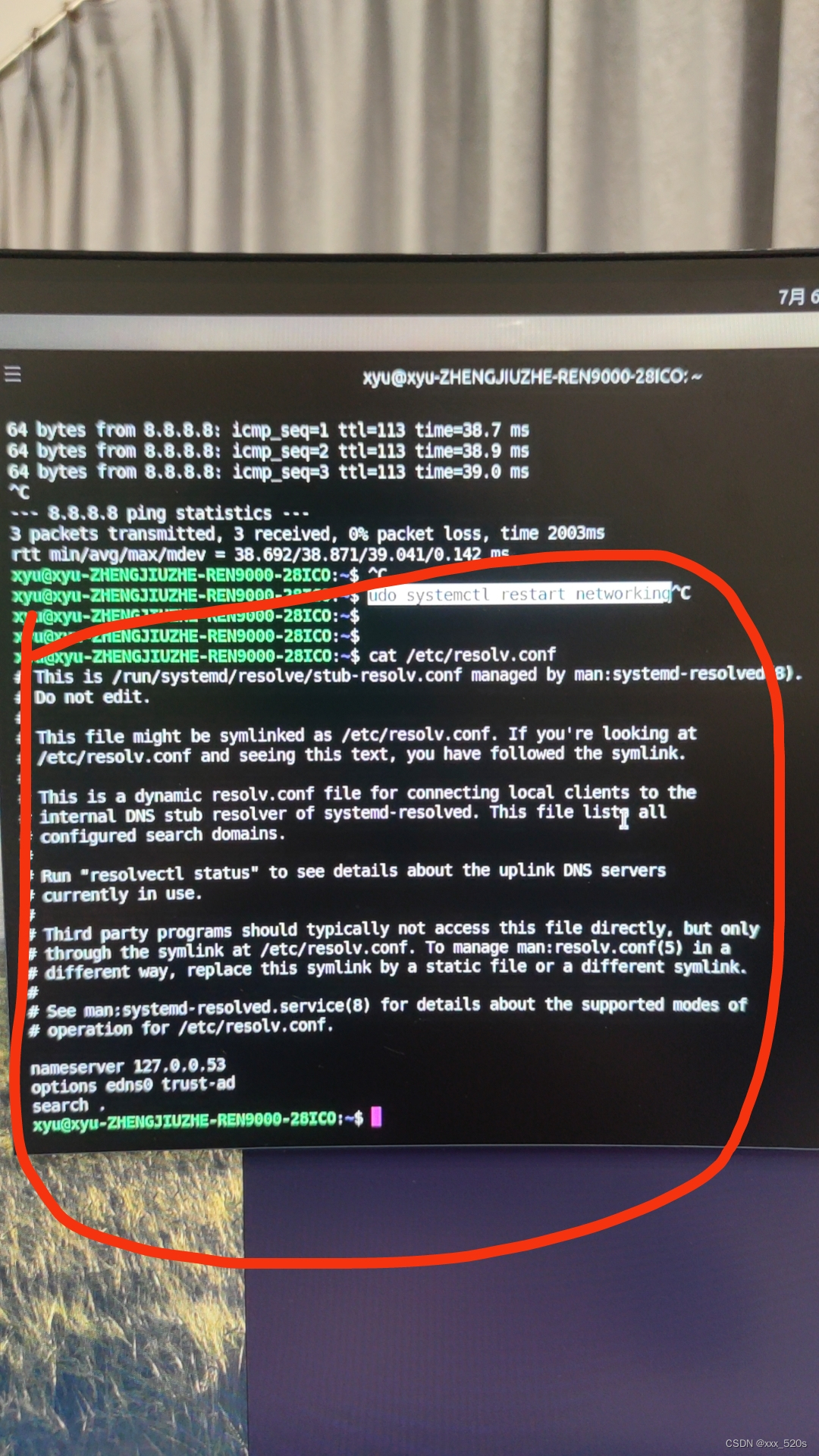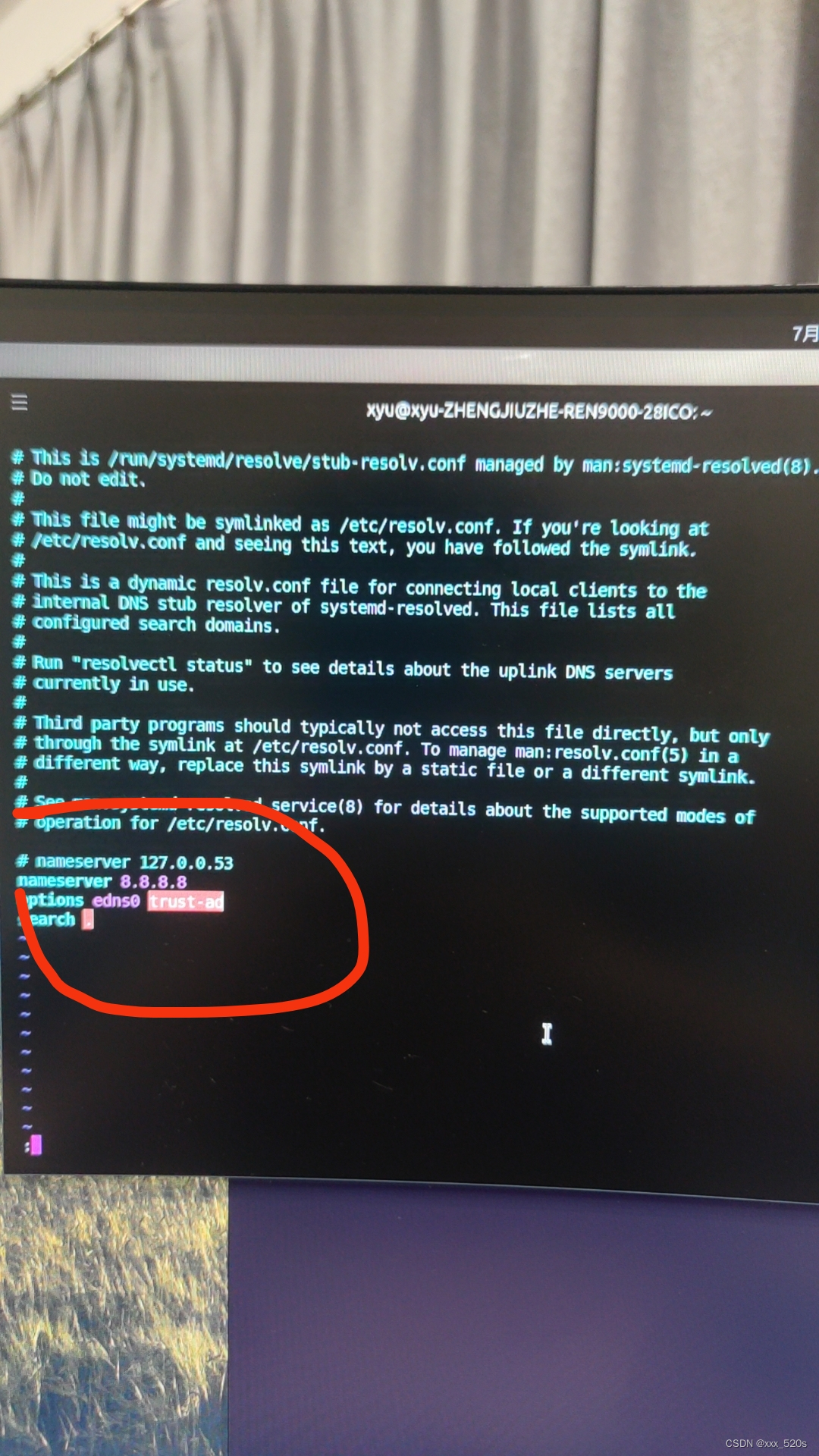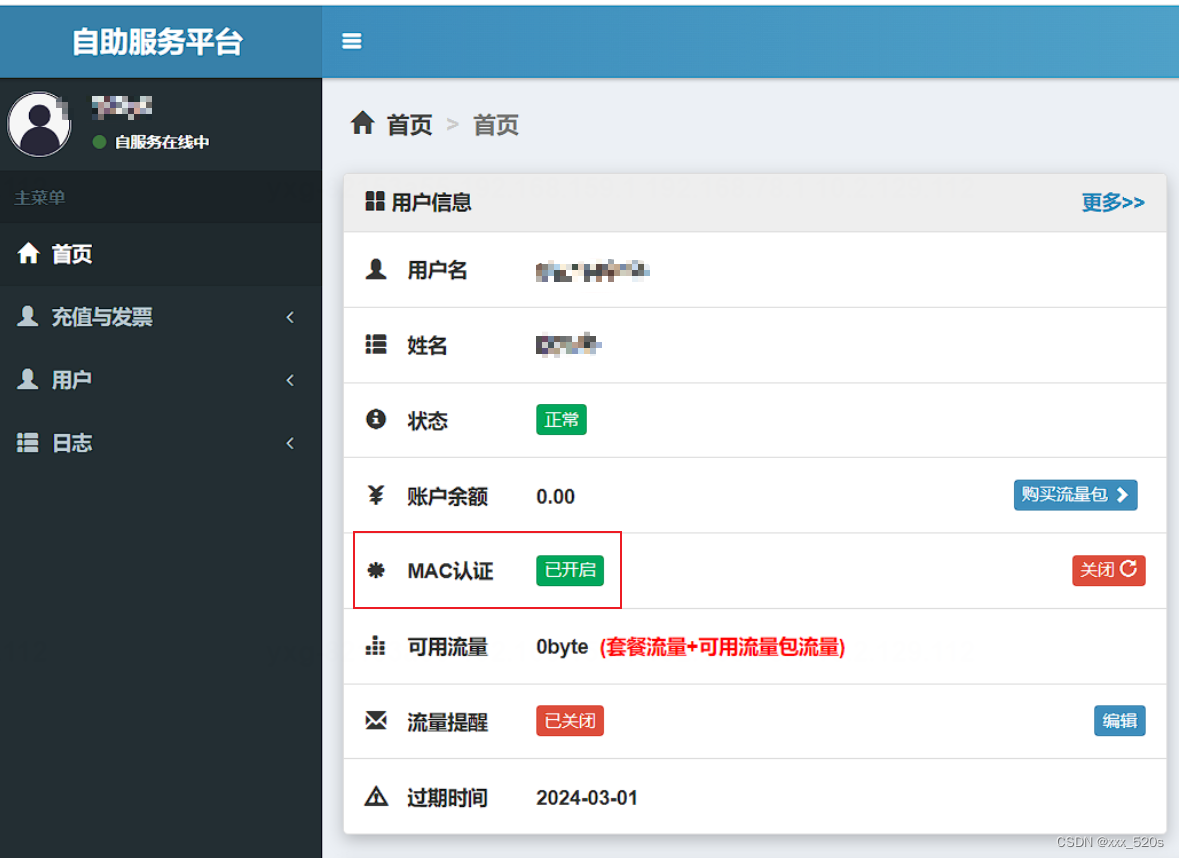ubuntu配置pppoe的详细过程(一次性配置,重启自动连接互联网) |
您所在的位置:网站首页 › ubuntu重启后怎么没有网络了呢 › ubuntu配置pppoe的详细过程(一次性配置,重启自动连接互联网) |
ubuntu配置pppoe的详细过程(一次性配置,重启自动连接互联网)
|
虽然我的是22,其实这跟ubuntu的具体版本没什么关系 1 为什么要装pppoe联网?联想主机装上ubuntu后发现wifi网络在启动后一段时间找不到,突然搜索不了,后来问导师才知道师妹之前就是用这个电脑,然后也碰到过。 所以不得不改用ppoe拨号,使用网线来连接实验室的wifi 1.1 先使用别的教程看看能否找回wifi图表,其核心是清除NetworkManager的缓存关于ubuntu20.04连接不上网络的问题的解决方法 1.2 什么是pppoe什么是pppoe 2 准备 2.1 确保你的网线连接正确:
使用 IP 地址来 ping:尝试使用一个已知的 IP 地址来进行 ping 测试,比如 Google 的公共 DNS 服务器 8.8.8.8: ping 8.8.8.8发现能ping通 2 case2 ping www.baidu.com发现报错 ping: google.com: Temporary failure in name resolution 这是因为我们没有设置公共的DNS域名服务器,从而将"www.baidu.com"的域名解析为ip地址 使用 命令"cat /etc/resolv.conf"可以看到其中的nameserver = 127.0.0.x, 所以我们现在需要替换他为DNS服务器的地址
sudo不要忘,否则没有权限修改 sudo vim /etc/resolv.conf将原来的nameserver那一行注释掉,然后添加新的 nameserver 8.8.8.8 添加完成后效果如下: 成功,现在可以打开互联网了,但是这个方法如果要重启机器的话,刚刚的流程需要再来一遍 3 如何让pppoeconf即使重启机器也能够正常连接上互联网呢 3.1 分析这样做的问题是,如果要重启机器的话,刚刚的流程需要再来一遍。其实这跟我们的校园设置有关,我们的校园网可能没有开启“即使重启,不需要重新配置pppoe”的选项。 3.2 配置校园网账户,开启mac验证,相当于免密登录
配置完成后,现在即使重启机器后,也不需要重配pppoeconf啦。 |
【本文地址】
今日新闻 |
推荐新闻 |